A Copilot most már segíthet eligazodni a Windows 11 beállításai között
2 perc olvas
Publikálva
Olvassa el közzétételi oldalunkat, hogy megtudja, hogyan segítheti az MSPowerusert a szerkesztői csapat fenntartásában Tovább
Főbb megjegyzések
- A Windows 11 Canary build 26212 integrálja a Copilotot az alkalmazáson belüli útmutatás érdekében a Beállítások keresésben.
- A felhasználók a Copilot segítségével segítséget kaphatnak a beállítások megtalálásához vagy a funkciók megértéséhez.
- A funkciók hatékonysága a Copilot azon képességén múlik, hogy képes értelmezni a felhasználói lekérdezéseket és releváns információkat szolgáltatni.
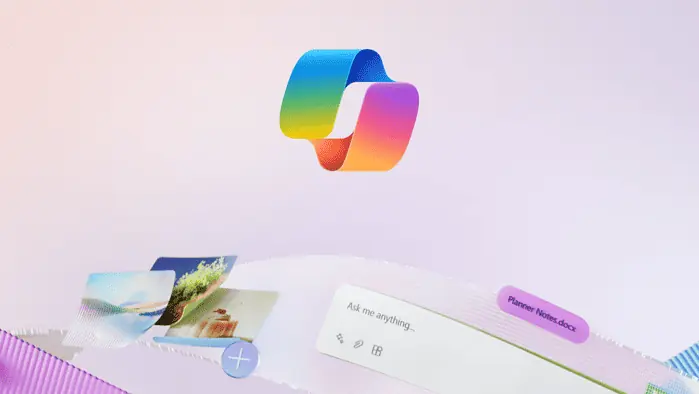
A legújabb Windows 11 Canary build (26212) nem tartalmazhat izgalmas változásokat a hivatalos kiadási megjegyzésekben, de van egy titkos Copilot integráció, amely jó lehet a beállítások alkalmazásának felfedezéséhez.
Ezzel az új funkcióval közvetlenül a Beállítások alkalmazás kereső funkciójában használhatja a Copilotot. Elakadt egy adott opció vagy beállítás keresése a számítógépén? Egyszerűen írja be a lekérdezést a keresősávba, és kattintson az „Ask Copilot in Windows (előnézet)” elemre.
A Copilot ezután felajánlja a segítségét, végigvezeti Önt a szükséges változtatásokon, vagy elmagyarázza, hogyan működnek az operációs rendszer egyes részei. Ez a funkció különösen a kevésbé tapasztalt felhasználók számára hasznos lehet.
Ez azután történt, hogy a Microsoft ezt korábban bemutatta A Windows másodpilóta számos új funkciót kap. A Microsoft a Windows Copilot új futtatókörnyezetét tesztelte, amely lehetővé teszi a felhasználók számára, hogy több beállítást kezeljenek a Copilot segítségével, beleértve a kisegítő lehetőségekre összpontosító beállításokat, és a Power Automate Desktop használatát a Copilot segítségével.
A másodpilóta engedélyezése a Windows 11 beállításaiban:
- Töltse le a ViveTool-t a GitHubból, és csomagolja ki a fájlokat.
- Nyisson meg egy emelt szintű Parancssor ablakot (Win + X, majd válassza a „Terminal (Admin)” lehetőséget.
- Váltson át a Parancssor profilra a Terminál ablakban (Ctrl + Shift + 2).
- Keresse meg a ViveTool fájlokat tartalmazó mappát a CD paranccsal (pl. CD C:\Vive, ha ott helyezte el).
- típus
vivetool /enable /id:49445394és nyomja meg az Enter billentyűt. - Indítsa újra a számítógépet.
- Indítsa el a Beállítások alkalmazást, írja be a lekérdezést a keresősávba, majd kattintson az „Ask Copilot” gombra.
Kérjük, vegye figyelembe: Ez a módszer azoknak a felhasználóknak szól, akik kényelmesek a parancssori eszközök használatában.
Hivatkozási lépések innen itt.







